Wer ist der härteste Puncher in der UFC?
Wer ist der härteste Puncher in der UFC? Die UFC ist bekannt für ihre intensiven Kämpfe und herausragenden Kämpfer, und ein Aspekt, auf den die Fans …
Artikel lesen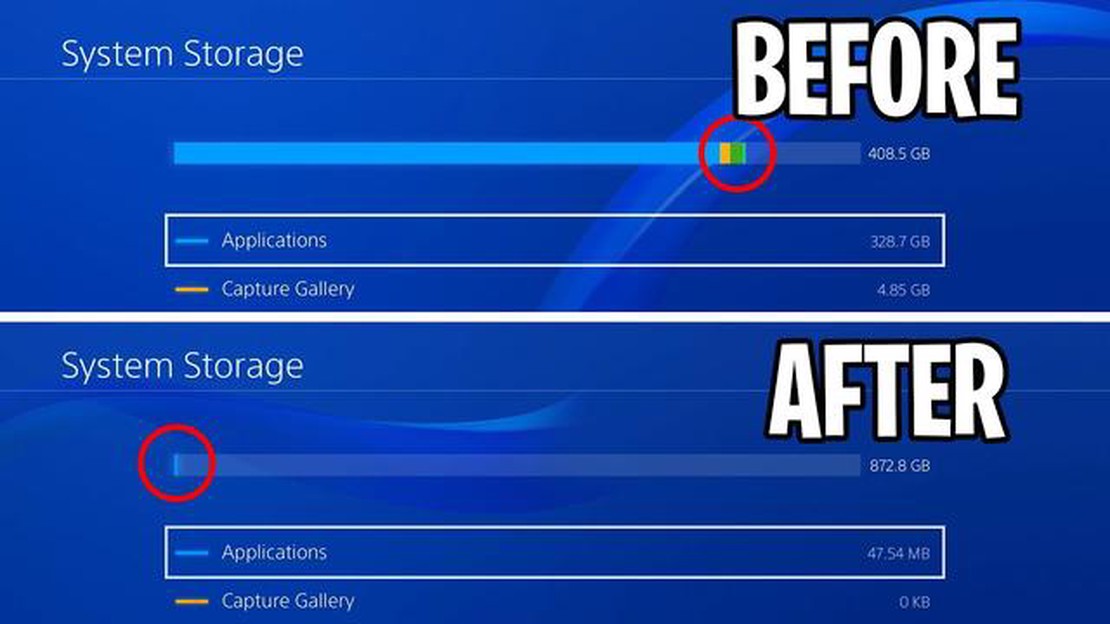
Wenn der Speicherplatz auf deiner PlayStation 4 knapp wird, kann das frustrierend sein, besonders wenn du eine große Sammlung von Spielen und heruntergeladenen Inhalten hast. Es gibt jedoch mehrere Möglichkeiten, um Speicherplatz freizugeben und dein Spielerlebnis weiter zu genießen, ohne dass du deine Lieblingsspiele löschen musst. In diesem Artikel werden wir einige effektive Strategien für den Umgang mit einem vollen PS4-Speicher erkunden.
Eine der ersten Maßnahmen, die Sie ergreifen können, ist das Löschen unnötiger Spiele und Anwendungen. Gehen Sie Ihre Bibliothek durch und identifizieren Sie die Spiele, die Sie nicht mehr spielen oder die Sie bereits abgeschlossen haben. Indem Sie diese Spiele entfernen, können Sie eine beträchtliche Menge an Speicherplatz auf der Festplatte Ihrer PS4 freigeben.
Wenn Sie Ihre Spiele behalten möchten, aber nur über begrenzten Speicherplatz verfügen, können Sie ein Upgrade der internen PS4-Festplatte in Betracht ziehen. Sony ermöglicht es Ihnen, die interne Standardfestplatte durch eine größere Festplatte zu ersetzen, die Ihnen mehr Speicherkapazität bietet. Beachten Sie jedoch, dass dieser Vorgang einige technische Kenntnisse erfordert und zum Erlöschen der Garantie führen kann, gehen Sie also mit Vorsicht vor.
Wenn der Speicher Ihrer PS4 voll ist, besteht eine der effektivsten Strategien zur Freigabe von Speicherplatz darin, nicht verwendete Spiele und Anwendungen zu löschen. Mit der Zeit kann sich auf Ihrer Konsole eine große Anzahl von Spielen und Anwendungen ansammeln, die Sie nicht mehr spielen oder verwenden. Diese unnötigen Dateien können wertvollen Speicherplatz beanspruchen und Ihr System verlangsamen.
Um mit dem Löschen ungenutzter Spiele und Anwendungen zu beginnen, rufen Sie das Startmenü Ihrer PS4 auf und blättern Sie zur Registerkarte “Bibliothek”. Hier sehen Sie eine Liste aller Spiele und Anwendungen, die auf Ihrer Konsole installiert sind. Sie können mit den Richtungstasten Ihres Controllers durch diese Liste navigieren.
Sobald Sie ein Spiel oder eine Anwendung ausgewählt haben, die Sie löschen möchten, drücken Sie die Optionstaste auf Ihrem Controller. Es erscheint ein Menü, in dem Sie “Löschen” auswählen. Bestätigen Sie den Löschvorgang durch Drücken von “OK”.
Wenn Sie sich nicht sicher sind, ob Sie ein bestimmtes Spiel oder eine bestimmte Anwendung löschen sollten, überlegen Sie, ob Sie es kürzlich gespielt haben oder ob es ein Spiel ist, das Ihnen nicht mehr gefällt. Außerdem können Sie überprüfen, wie viel Speicherplatz die einzelnen Spiele oder Anwendungen beanspruchen, indem Sie sie markieren, auf die Schaltfläche “Optionen” drücken und dann “Informationen” auswählen.
Eine weitere Möglichkeit besteht darin, Ihre Spiele und Anwendungen mit Hilfe von Ordnern zu organisieren. Erstellen Sie Ordner nach verschiedenen Kategorien, z. B. nach Genre oder Erscheinungsdatum, und verschieben Sie Spiele und Anwendungen entsprechend in diese Ordner. Durch die Organisation Ihrer Inhalte können Sie ungenutzte oder unerwünschte Dateien leicht auffinden und entfernen.
Das Löschen ungenutzter Spiele und Anwendungen ist eine einfache und effektive Methode, um Speicherplatz auf Ihrer PS4 freizugeben. Wenn Sie den Speicher Ihrer Konsole regelmäßig verwalten, können Sie die Leistung optimieren und sicherstellen, dass Sie genügend Platz für neue Spiele und Anwendungen haben.
Wenn Ihr PS4-Speicher voll ist, besteht eine Lösung darin, Daten auf eine externe Festplatte zu übertragen. Dadurch wird Speicherplatz auf Ihrer Konsole frei und Sie können weiterhin neue Spiele und Updates herunterladen und installieren.
Um Daten auf eine externe Festplatte zu übertragen, müssen Sie die folgenden Schritte ausführen:
Das Übertragen von Daten auf eine externe Festplatte ist eine einfache und effektive Methode, um Speicherplatz auf Ihrer PS4 freizugeben. So können Sie Ihre Spiele weiterhin genießen, ohne sie ständig löschen und neu installieren zu müssen.
Denken Sie daran, Ihren Speicherplatz regelmäßig zu überprüfen und Daten auf die externe Festplatte zu übertragen, um zu vermeiden, dass der Speicher Ihrer PS4 in Zukunft überfüllt ist.
Wenn Ihr PS4-Speicher voll ist und Sie nach einer Lösung suchen, ist das Aufrüsten der internen Festplatte eine gute Option, die Sie in Betracht ziehen sollten. Wenn Sie die vorhandene Festplatte durch eine größere Festplatte ersetzen, können Sie mehr Spiele, Speicherdateien und andere Daten auf Ihrer Konsole speichern.
Bevor Sie mit dem Upgrade beginnen, sollten Sie eine Sicherungskopie aller wichtigen Daten erstellen. Dazu kannst du die Dateien auf ein externes USB-Speichergerät übertragen oder die Cloud-Speicheroption von PlayStation Plus nutzen. Sobald deine Daten sicher gesichert sind, kannst du mit dem Upgrade fortfahren.
Für das Upgrade der internen Festplatte benötigen Sie ein kompatibles Ersatzlaufwerk. Die PS4 unterstützt 2,5-Zoll-SATA-Laufwerke mit einer maximalen Höhe von 9,5 mm. Es wird empfohlen, ein Laufwerk mit mindestens 1 TB Speicherplatz zu wählen, damit Sie genügend Platz für Ihre Spiele und Medien haben.
Lesen Sie auch: 10 Tipps und Tricks, um die GTA-Polizei zu überlisten
Hier finden Sie eine schrittweise Anleitung zum Aufrüsten der internen Festplatte Ihrer PS4:
Sobald die neue Festplatte installiert und initialisiert ist, können Sie Ihre gesicherten Daten wiederherstellen und den erweiterten Speicherplatz nutzen. Denken Sie daran, dass durch das Aufrüsten der internen Festplatte Ihre Garantie erlöschen kann. Gehen Sie daher mit Vorsicht vor und konsultieren Sie gegebenenfalls die Richtlinien des Herstellers.
Mit einer größeren internen Festplatte haben Sie mehr Platz, um Ihre Lieblingsspiele zu speichern, neue Titel herunterzuladen und das volle Potenzial Ihrer PS4-Konsole auszuschöpfen, ohne sich Sorgen machen zu müssen, dass Ihnen der Speicherplatz ausgeht.
Wenn Ihr PS4-Speicher voll ist und Sie keine Ihrer Spiele oder Dateien löschen möchten, können Sie auf Cloud-Speicherdienste zurückgreifen. Mit diesen Diensten können Sie Ihre Daten online speichern und von jedem Gerät mit einer Internetverbindung darauf zugreifen.
Cloud-Speicherdienste bieten verschiedene Tarife mit unterschiedlichen Speicherkapazitäten an, so dass Sie einen Dienst wählen können, der Ihren Anforderungen entspricht. Zu den beliebtesten Optionen gehören PlayStation Plus, das Cloud-Speicher speziell für PS4-Spielstände bietet, und allgemeine Cloud-Speicherdienste wie Google Drive, Dropbox und OneDrive.
Um Cloud-Speicherdienste zu nutzen, musst du ein Konto einrichten und die entsprechende App auf deiner PS4 installieren. Nach der Einrichtung können Sie Ihre Spielstände, Screenshots und Videos ganz einfach in die Cloud hochladen. Auf diese Weise wird Speicherplatz auf dem internen PS4-Speicher frei, und Sie können trotzdem jederzeit auf Ihre Dateien zugreifen.
Lesen Sie auch: Ist der Serpent Spine eine gute Waffe in Genshin Impact?
Es ist wichtig zu beachten, dass die Nutzung von Cloud-Speicherdiensten eine stabile Internetverbindung erfordert, insbesondere beim Hoch- und Herunterladen großer Dateien. Außerdem gibt es bei einigen Diensten Beschränkungen hinsichtlich der Dateigröße oder der Anzahl der Dateien, die Sie speichern können. Daher sollten Sie sich mit den spezifischen Bedingungen des von Ihnen gewählten Dienstes vertraut machen.
Wenn Sie sich Sorgen um die Sicherheit Ihrer Daten machen, bieten die meisten Cloud-Speicherdienste fortschrittliche Verschlüsselungs- und Sicherheitsmaßnahmen zum Schutz Ihrer Dateien an. Es ist jedoch immer eine gute Idee, Ihre Daten regelmäßig an verschiedenen Orten zu sichern, um ihre Sicherheit zu gewährleisten.
Die Nutzung von Cloud-Speicherdiensten ist eine bequeme und flexible Möglichkeit, Ihren PS4-Speicher zu verwalten, wenn er voll ist. So können Sie alle Ihre Dateien und Spielstände aufbewahren, ohne dass Sie ständig Spiele löschen und neu installieren müssen. Und da Sie von überall auf Ihre Dateien zugreifen können, können Sie Ihre Spielerfolge problemlos mit anderen teilen oder auf einer anderen PS4-Konsole weiterspielen.
Wenn Ihr PS4-Speicher voll ist, sollten Sie als Erstes Ihre Spielstände und die Capture-Galerie verwalten. Spielstände können eine beträchtliche Menge an Speicherplatz auf Ihrer Konsole beanspruchen, insbesondere wenn Sie mehrere Spiele mit großen Speicherdateien haben. Um Ihre Spielstände zu verwalten, gehen Sie auf Ihrer PS4 in das Menü “Einstellungen” und wählen Sie “Verwaltung gespeicherter Daten der Anwendung”. Dort können Sie Spielstände, die Sie nicht mehr benötigen, löschen oder auf ein externes Speichermedium übertragen.
Neben den Spielständen ist die Capture-Galerie ein weiterer Bereich, der den Speicher Ihrer PS4 schnell füllen kann. In der Capture-Galerie werden alle Screenshots und Videos gespeichert, die Sie während des Spielens aufgenommen haben. Um deine Capture-Galerie zu verwalten, rufe die App “Capture Gallery” auf deiner PS4 auf. Von dort aus können Sie alle Screenshots und Videos, die Sie nicht mehr behalten möchten, überprüfen und löschen. Sie können sie auch auf ein externes Speichermedium übertragen, wenn Sie sie für später speichern möchten.
Die Verwaltung Ihrer Spielstände und Capture-Galerie ist ein wichtiger Schritt, um Speicherplatz auf Ihrer PS4 freizugeben. Durch regelmäßiges Überprüfen und Löschen nicht benötigter Dateien können Sie sicherstellen, dass Sie immer genug Platz haben, um neue Spiele und Updates zu installieren. Es empfiehlt sich außerdem, Ihre Spielstände und wichtigen Aufnahmen auf einem externen Speichergerät oder in der Cloud zu sichern, damit sie im Falle eines Konsolenausfalls oder versehentlichen Löschens nicht verloren gehen.
Neben dem Löschen von Dateien können Sie Ihre Spielstände und Captures auch verwalten, indem Sie sie auf ein externes Speichergerät übertragen. Schließen Sie einfach ein USB-Speichergerät an Ihre PS4 an, gehen Sie zu “Einstellungen”, dann “Geräte” und wählen Sie “USB-Speichergeräte”. Von dort aus können Sie Ihre Spielstände oder Captures auf das externe Gerät übertragen und so Speicherplatz auf dem internen Speicher Ihrer Konsole freigeben.
Die Verwaltung Ihrer Spielstände und der Capture-Galerie ist ein wesentlicher Bestandteil der Erhaltung eines ausreichenden Speicherplatzes auf Ihrer PS4. Durch regelmäßiges Überprüfen und Löschen nicht benötigter Dateien sowie deren Übertragung auf ein externes Speichergerät können Sie sicherstellen, dass Sie genügend Platz für neue Spiele und Updates haben.
Wenn Ihr PS4-Speicher voll ist, können Sie versuchen, Spiele oder Anwendungen zu löschen, die Sie nicht mehr spielen oder benötigen. Sie können auch einen Teil Ihrer Daten auf eine externe Festplatte übertragen, um Speicherplatz freizugeben. Eine weitere Möglichkeit besteht darin, die interne Festplatte Ihrer PS4 durch eine größere Festplatte zu ersetzen.
Um Spiele oder Anwendungen von Ihrer PS4 zu löschen, gehen Sie ins Einstellungsmenü, wählen Sie “Speicher” und dann “Systemspeicher”. Wählen Sie dort die Spiele oder Anwendungen aus, die Sie löschen möchten, und drücken Sie die Optionstaste auf Ihrem Controller. Wählen Sie schließlich “Löschen”, um sie von Ihrer PS4 zu entfernen.
Ja, Sie können Ihre PS4-Daten auf einem USB-Laufwerk sichern. Schließen Sie einfach Ihr USB-Laufwerk an Ihre PS4 an und rufen Sie das Einstellungsmenü auf. Wähle “Verwaltung gespeicherter Daten der Anwendung”, dann “Gespeicherte Daten im Systemspeicher” und schließlich “Auf USB-Speichergerät kopieren”. Wählen Sie die Daten, die Sie sichern möchten, und folgen Sie den Anweisungen auf dem Bildschirm.
Sie können jede externe Festplatte, die USB 3.0 unterstützt und eine Mindestkapazität von 250 GB hat, mit Ihrer PS4 verwenden. Es empfiehlt sich, eine Festplatte zu verwenden, die speziell für Spiele entwickelt wurde, da sie für eine schnellere Datenübertragung und bessere Leistung optimiert ist.
Um Spiele und Daten auf eine externe Festplatte zu übertragen, schließen Sie die Festplatte an Ihre PS4 an und rufen Sie das Einstellungsmenü auf. Wählen Sie “Speicher” und dann “Systemspeicher”, und wählen Sie die Spiele oder Daten aus, die Sie übertragen möchten. Drücken Sie die Optionstaste auf Ihrem Controller und wählen Sie “In den erweiterten Speicher verschieben”. Folgen Sie den Anweisungen auf dem Bildschirm, um die Übertragung abzuschließen.
Ja, es ist möglich, die interne Festplatte Ihrer PS4 aufzurüsten. Sie müssen eine neue interne Festplatte kaufen, die mit Ihrem PS4-Modell kompatibel ist, und die von Sony bereitgestellten Installationsanweisungen befolgen. Es wird empfohlen, Ihre Daten zu sichern, bevor Sie die interne Festplatte aufrüsten.
Wer ist der härteste Puncher in der UFC? Die UFC ist bekannt für ihre intensiven Kämpfe und herausragenden Kämpfer, und ein Aspekt, auf den die Fans …
Artikel lesenWie bekomme ich o Archon Habe ich es richtig gemacht? Willkommen in der Welt von Genshin Impact! Wenn du dies liest, bist du wahrscheinlich auf der …
Artikel lesenWo wirkt sich der Schlüssel zu einem Ort in Genshin aus? Wenn Sie ein begeisterter Spieler von Genshin Impact sind, wissen Sie, dass das Spiel voller …
Artikel lesenWas ist der Cheat, um in Pokemon Feuerrot durch Wände zu gehen? Bist du es leid, in dem beliebten Spiel Pokemon Feuerrot auf Hindernisse zu stoßen und …
Artikel lesenWie kann man Diebstahl am schnellsten aufleveln? Diebstahl ist in vielen Spielwelten eine wichtige Fähigkeit, die es den Spielern ermöglicht, …
Artikel lesenWo ist Vanilla Unicorn in GTA 5? Wenn du ein Fan der Grand Theft Auto-Reihe bist, dann ist es gut möglich, dass du schon einmal vom Vanilla Unicorn …
Artikel lesen